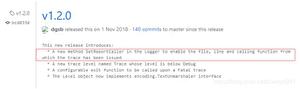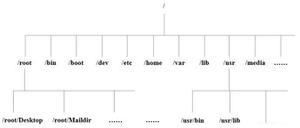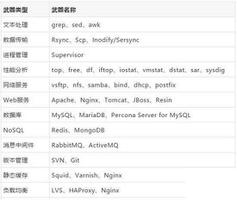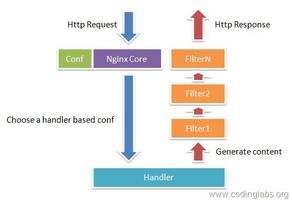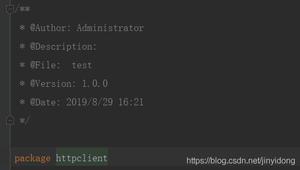Linux磁盘管理与文件系统 [操作系统入门]

结构
磁盘基础
检测并确认新硬盘
规划硬盘中的分区
创建文件系统
挂载、卸载文件系统
磁盘结构
硬盘的物理结构
- 盘片:硬盘有多个盘片,每盘片2面
- 磁头:每面一个磁头
硬盘的数据结构
- 扇区:盘片被分为多个扇形区域,每个扇区存放512字节的数据,硬盘的最小存储单位
- 磁道:同一盘片不同半径的同心圆,是由磁头在盘片表面划出的圆形轨迹
- 柱面:不同盘片相同半径构成的圆柱面,由同一半径圆的多个磁道组成
硬盘存储容量=磁头数x磁道(柱面)数x每道扇区数×每扇区字节数(512字节)
可以用柱面/磁头/扇区来唯一定位磁盘上每一个区域
磁盘接口类型
- IDE、SATA、SCSI、SAS、光纤通道
硬盘的接口种类:
- IDE,并口数据线连接主板与硬盘,抗干扰性太差,且排线占用空间较大,不利电脑内部散热,已逐渐被SATA所取代。
- SATA,抗干扰性强,支持热插拔等功能,速度快,纠错能力强。
- sCSI,小型机系统接口, SCSI硬盘广为工作站级个人电脑以及服务器所使用,资料传输时CPU占用率较低,转速快,支持热插拔等。
- SAS,是新一代的SCSI技术,和SATA硬盘相同,都是采取序列式技术以获得更高的传输速度,可达到6Gb/s.
MBR与磁盘分区表示
主引导记录(MBR: Master Boot Record)
- MBR位于硬盘第一个物理扇区处
- MBR中包含硬盘的主引导程序和硬盘分区表
- 分区表有4个分区记录区,每个分区记录区占16个字节
- Linux中将硬盘、分区等设备均表示为文件
示例:/dev/hda5
- /dev/:硬件设备文件所在的目录
- hd:表示IDE设备,如果是sd 则表示SCSI设备
- a:硬盘的顺序号,以字母a、b、c……表示
- 5:分区的顺序号,以1、2、3……表示
磁盘分区结构
硬盘中的主分区数目只有4个
主分区和扩展分区的序号限制在1~4
扩展分区再分为逻辑分区
逻辑分区的序号将始终从5开始
主启动记录(MBR)磁盘分区
- MBR是主引导记录,位于硬盘第一个物理扇区处, MBR中包含硬盘的主引导程序和硬盘分区表。MBR总共512字节,前446字节是主引导记录,分区表保存在MBR扇区中的第447-510字节中。分区表有4个分区记录区,每个分区记录区占16字节。
- 主启动记录(MBR)磁盘分区支持最大卷为2.2TB,每个磁盘最多有4个主分区,或3个主分区、1个扩展分区和在扩展分区里面分多个逻辑分区。
全局唯一标识分区表(GUID Partition Table,缩写: GPT)
- GPT是一个实体硬盘的分区结构。它是可扩展固件接口标准的一部分,用来替代BIOS中的主引导记录分区表。
- 传统的主启动记录(MBR)磁盘分区支持最大卷为2.2TB,每个磁盘最多有4个主分区,或3个主分区、1个扩展分区和在扩展分区里面分多个逻辑分区。
- 与MBR分区方法相比, GPT具有更多的优点,因为它允许每个磁盘有多达128个分区,支持高达18EB (千兆兆字节)的卷大小,允许将主磁盘分区表和备份磁盘分区表用于冗余,还支持唯一的磁盘和分区ID (GUID)。
- 若磁盘小于2TB,可用fdisk /dev/sdb进行分区,即MBR分区格式
- 若磁盘大于2TB,可用parted /dev/sdb进行分区,因为MBR分区磁盘是不能大于2.2TB,所以超过2TB一般使用GPT分区格式
文件系统类型
XFSX件系统
- 存放文件和目录数据的分区
- 高性能的日志型文件系统,特别擅长于处理大文件,可支持上百万TB的存储空间。
- CentOS 7系统中默认使用的文件系统
SWAP,交换文件系统
- 为Linux系统建立交换分区
- 一般设置为物理内存的1.5~2倍
Linux支持的其它文件系统类型
- EXT4, FAT32, NTFS, LVM
- CentOS 6 的文件系统 EXT 4
- SWAP 相当于Linux系统中的虚拟内存。缓解内存空间,无法优化运行效率
- LVM 逻辑卷,实现动态扩容或减容磁盘空间,初步的弹性伸缩效果
查看磁盘分区
fdisk -l [磁盘设备] 或 fdisk [磁盘设配]
- Device (设备) :分区的设备文件名称。
- Boot:是否是引导分区。若是,则有"*"标识。
- Start:该分区在硬盘中的起始位置(柱面数)
- End:该分区在硬盘中的结束位置(柱面数) 。
- Blocks:分区的大小,以Blocks (块)为单位,默认的块大小为1024字节(连续几个扇区可以组成一个块)。
- Id:分区对应的系统ID号。例如, 83表示Linux中的XFS分区或EXT4分区、8e表示LM逻辑卷。
- System:分区类型。
管理磁盘分区
- fdisk /dev/sdb
交互模式中的常用指令:
- m: 获取帮助菜单
- n: 新建分区
- p: 查看分区情况
- d: 删除分区
- t: 变更分区的类型
- w: 保存分区操作并退出
- q: 不保存分区操作并退出
创建分区步骤
n
--> p主分区、e扩展分区、1逻辑分区
-->设置分区: 1 (范围1-4,如按Enter键接受默认值)
-->设置柱面序列:直接按Enter键接受默认值
-->设置分区大小: +20G (指定大小为20GB,如按Enter键接受默认值表示所有空间)
--w
变更硬盘(特别是正在使用的硬盘)的分区设置以后,建议最好将系统重启一次,或者执行"partprobe"命令使操作系统检测新的分区表情况,以防格式化分区时损坏硬盘中已有的数据。
创建文件系统
mkfs命令
- Make Filesystem,创建文件系统(格式化)
mkfs -t 文件系统类型 分区设备
示例:
[root@localhost ~]# Is /sbin/mkfs*
/sbin/mkfs /sbin/mkfs.cramfs /sbin/mkfs.ext3 /sbin/mkfs.minix
/sbin/mkfs.btrfs /sbin/mkfs.ext2 /sbin/mkfs.ext4 /sbin/mkfs.xfs
[root@localhost ~]# mkfs -t xfs /dev/sdb1
mkswap命令
- make swap,创建交换文件系统
mkswap 分区设备
示例:
[root@localhost ~]# mkswap /dev/sdb5
[root@localhost ~]# cat /proc/meminfo | grep SwapTotal
SwapTotal: 8257532 kB
[root@localhost ~]# swapon /dev/sdb5
[root@localhost ~]# cat /proc/meminfo | grep SwapTotal
SwapTotal: 10354680 kB
[root@localhost ~]# swapoff /dev/sdb5
free 命令 查看当前内存的使用状态
swapoff -a 禁用所有交换分区
swapon 可以指定启用分区
挂载、卸载文件系统
mount命令
- 挂载文件系统、ISO镜像到指定文件夹
格式:
- mount [-t 类型] 存储设备 挂载点目录
- mount -o loop IsO镜像文件 挂载点目录
选项:
- -t: 用于指定文件系统类型,通常可以省略,由系统自动识别
- -o: 挂载参数列表,以英文逗号分隔;或用来描述特殊设备,用loop指定
示例:挂载镜像文件到目录 /mnt
umount命令
- 卸载已挂载的文件系统
- 卸载前提:挂载的设备或目录没有被在使用。需要先退出挂载目录。
格式:
- umount 存储设备位置
- umount 挂载点目录
选项:
- -l 表示解除正在繁忙的文件系统
- -f 表示强制
查看磁盘使用情况
1.直接mount命令
2. df [选项]
- -h: 显示分区的容量单位
- -T: 显示文件系统的类型
- -i: 显示分区的inode号码数量
设置文件系统的自动挂载
Linux操作系统在每次开机时,会自动读取/etc/fstab文件的内容, 自动挂载所指定的文件系统。
vim /etc/fstab
/dev/sdbl /opt xfs defaults 0 0
/dev/sr0 /mnt iso9660 defaults 0 0
- 第1字段:设备名或设备卷标名。
- 第2字段:文件系统的挂载点目录的位置。
- 第3字段:文件系统类型,如xfs, swap等。
- 第4字段:挂载参数,即mount命令"-o"选项后可使用的参数。例如, defaults (默认参数) 、rw (可读写)、ro (只读)、noexec (禁用执行程序)。
- 第5字段:表示文件系统是否需要dump备份(dump是一个备份工具) 。一般设为1时表示需要,设为0时将被dump忽略。
- 第6字段:该数字决定在系统启动时进行磁盘检查的顺序。0表示不进行检查, 1表示优先检查, 2表示其次检查。根分区可设为1,其他分区设为2
UUID 表示设备的识别号,用命令 blkid 查询
总结
管理磁盘和分区
创建文件系统
挂载、卸载文件系统
Linux磁盘管理与文件系统
以上是 Linux磁盘管理与文件系统 [操作系统入门] 的全部内容, 来源链接: utcz.com/z/519726.html